2021-04-28 10:59:46 • Обновлено: Компьютерные решения Windows • Проверенные решения
Часто в ноутбуках Toshiba происходят различные сбои и проблемы. Однако нет проблем более сложных, чем черный экран при запуске ноутбука Toshiba.
Эта ошибка может возникнуть без предварительного уведомления или предупреждения. Причины возникновения этой проблемы могут быть различными. Это может быть из-за поврежденных файлов в вашей операционной системе или из-за некоторых проблем с экраном вашего ноутбука. Независимо от того, в чем причина появления черного экрана ноутбука Toshiba при запуске, мы предлагаем вам 6 способов решения этой проблемы.
Итак, приступим!
Часть 1. Причины появления черного экрана при запуске ноутбука Toshiba
Некоторые из причин появления черного экрана при запуске ноутбука Toshiba включают:
- Проблема с операционной системой вашего ноутбука
- Текущая файловая система может препятствовать загрузке операционной системы
- Может быть проблема, которая связана с графической картой ноутбука.
- Перегрев ноутбука также может привести к появлению черного экрана при запуске ноутбука Toshiba
- Некоторые проблемы с оборудованием, такие как ослабленный кабель, плохой преобразователь питания ЖК-дисплея и плохая подсветка, также могут быть причиной черного экрана в ноутбуке Toshiba.
Часть 2: 5 способов исправить черный экран при запуске ноутбука Toshiba
Метод 1. Сброс устройства Toshiba по питанию
Большинство проблем с компьютером можно решить перезагрузкой. Таким образом, чтобы сбросить питание устройства Toshiba, выполните следующие основные действия:
Шаг 1: Прежде всего, выключите устройство Toshiba.
Шаг 2: Вам необходимо удалить все типы внешних устройств, подключенных к вашему устройству Toshiba. Таким образом, удалите Bluetooth, USB-накопитель и любые другие внешние соединения.
Шаг 3: Вам необходимо удалить все типы внешних устройств, подключенных к вашему устройству Toshiba. Таким образом, удалите Bluetooth, USB-накопитель и любые другие внешние соединения.
Шаг 4: Нажмите кнопку питания на устройстве примерно на 60 секунд, затем отпустите. Это может привести к тому, что ваш ноутбук загрузится, а затем выключится.
Шаг 5: Подключите адаптер переменного тока и аккумулятор обратно к устройству.
Шаг 6: Удерживайте кнопку питания, чтобы включить ноутбук Toshiba.
Метод 2: Использование клавиш питания, функциональных (Fn) и F5
Это еще один метод, с помощью которого вы можете попробовать исправить черный экран ноутбука Toshiba при запуске. Выполните следующие действия, чтобы решить проблему с черным экраном ноутбука.
Шаг 1: Выключите свой ноутбук Toshiba
Шаг 2: Нажмите кнопку питания как минимум на 60 секунд.
Шаг 3: Теперь вам нужно нажать и удерживать кнопку питания, функции (Fn) и F5 в течение 60 секунд.
Шаг 4: Повторите указанные выше шаги, по крайней мере, три-четыре раза.
Шаг 5: Безусловно, этот метод сработает в вашу пользу.
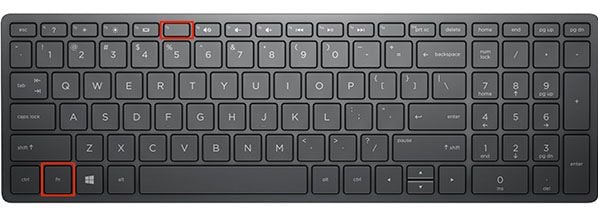
Метод 3. Проверьте на вирусы и вредоносное ПО
Некоторые типы вредоносных программ также могут повлиять на Windows, что приведет к потемнению экрана вашего ноутбука. Выполните следующие основные шаги для проверки на вирусы, а также для удаления вирусов.
Шаг 1: Во-первых, вам необходимо скачать антивирусный сканер. Сканер вирусов попытается проверить ваш ноутбук Toshiba на наличие вирусов и вредоносных программ.
Шаг 2: Запустите его, и потребуется немного времени, чтобы все просканировали на предмет заражения.
Шаг 3: Если в вашей системе есть вирусы или вредоносное ПО, антивирусная программа обновит вас. Теперь вы можете следовать инструкциям, чтобы очистить его и исправить проблему.
Шаг 4: Как только все будет готово, вы можете перезагрузить свой ноутбук, а затем проверить, появляется ли черный экран на ноутбуке Toshiba, о котором идет речь, или нет.
Метод 4: обновите драйвер видеокарты
В разных ситуациях обновление графической карты также может устранить черный экран ноутбука Toshiba при настройке. Чтобы обновить драйвер видеокарты, проверьте его вручную. Но, если вы не уверены в навыках работы с компьютером, вы можете завершить процесс с помощью Driver Easy. Самое лучшее в драйвере - это то, что он может легко распознать систему и предоставит вам правильный драйвер для вашей системы.
Метод 5: перезагрузите ноутбук Toshiba в безопасном режиме
Мы надеемся, что этот вариант поможет вам избавиться от черного экрана ноутбука Toshiba при запуске. Ноутбуки Toshiba имеют специальную систему загрузки, известную под названием «безопасная загрузка». Эта характеристика может помочь вам устранить любые ненужные проблемы, а также помочь вам в обнаружении и удалении вирусов. Вот как.
Шаг 1: Нажмите «Пуск», а затем «Завершение работы».
Шаг 2: Нажмите кнопку питания, чтобы включить.
Шаг 3: Несколько раз нажмите клавишу F8 и дождитесь появления окна «Дополнительные параметры».
Шаг 4: Выберите «Параметры запуска» > «Перезагрузка» > «Включить безопасный режим».
Шаг 5: Нажмите кнопку «Enter», чтобы загрузить ноутбук Toshiba в безопасном режиме.
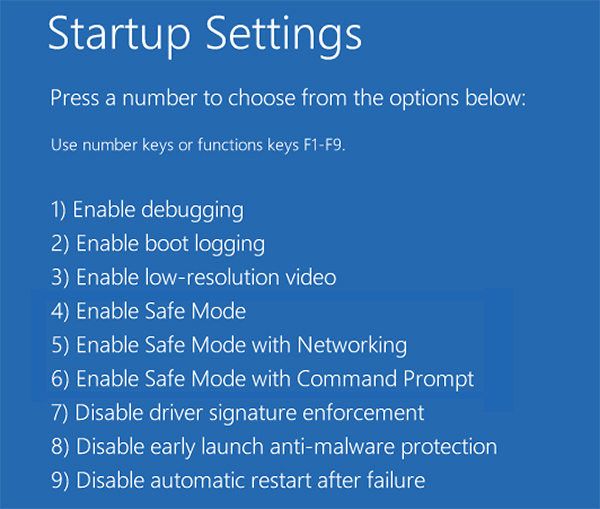
Метод 6: восстановление системы на ноутбуке
Если ни один из этих методов не помогает избавиться от черного экрана на ноутбуке Toshiba, пора восстановить систему вашего ноутбука. Попробуйте эти шаги.
Шаг 1: Для начала все, что вам нужно, это иметь загрузочный диск Windows и вставить его в свой ноутбук. По запросу выберите «Ремонт». Перейдите в раздел «Устранение неполадок» > «Дополнительные параметры» > "Восстановление системы».
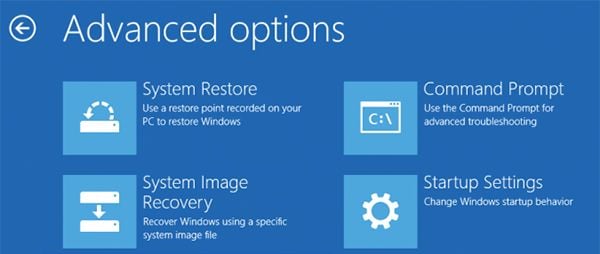
Шаг 2: Увидев следующий экран, нажмите кнопку «Далее» внизу..
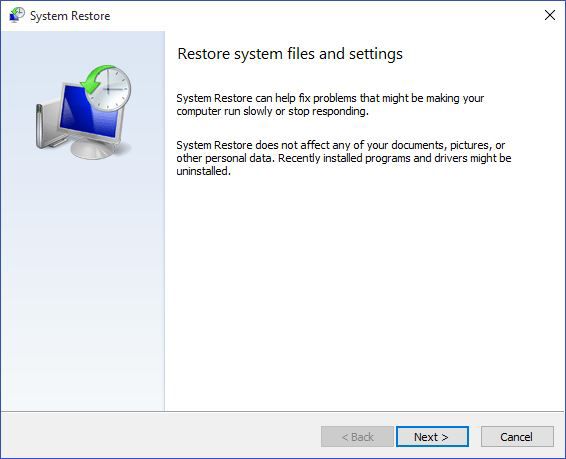
Шаг 3: Вы можете выбрать нужную точку восстановления. После этого нажмите «Далее», чтобы продолжить.
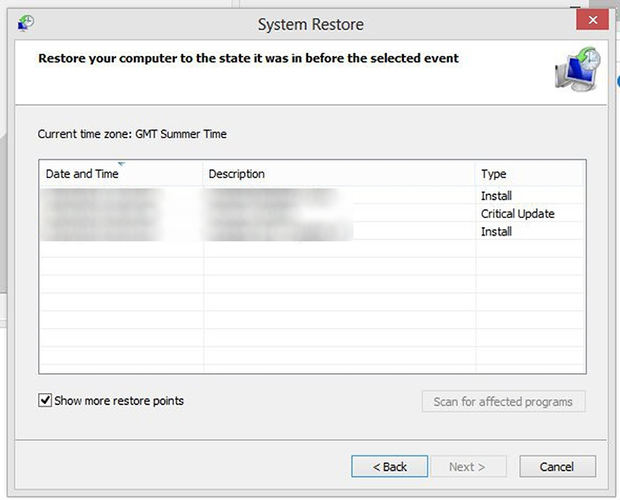
Шаг 4: Нажмите «Готово» сейчас, и начнется восстановление системы. По завершении перезагрузите ноутбук и посмотрите, сохраняется ли проблема.
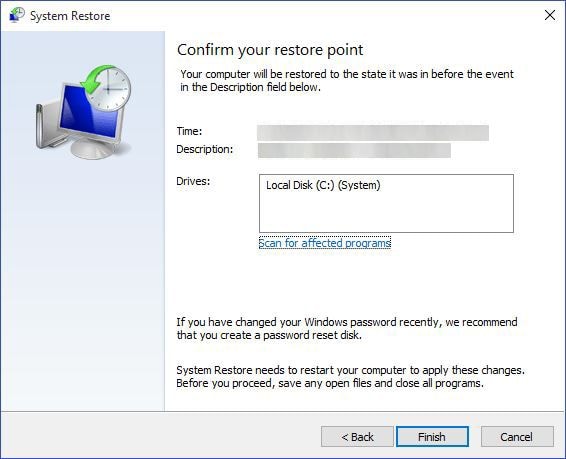
Часть 3: Как восстановить данные, если вышеуказанные методы не помогли решить проблему?
Что ж, вы испробовали все советы, чтобы исправить черный экран ноутбука Toshiba при запуске. Однако все это время вы, должно быть, задавались вопросом о потерянных данных. Не волнуйтесь! у нас есть волшебная идея, которая поможет вам восстановить ваши важные данные. Мы говорим о Программа Recoverit Восстановление данных . Этой программе доверяют миллионы пользователей по всему миру из-за ее безопасного и надежного метода восстановления данных..
Выполните следующие действия, чтобы восстановить потерянные данные с помощью Recoverit:
Шаг 1. Создайте загрузочный носитель
Запустите Recoverit после установки на другой ноутбук / ПК. Затем выберите вариант «Восстановить компьютер после сбоя» и нажмите «Пуск».

Подключите чистый CD / USB-накопитель к ПК и нажмите «Пуск», когда он будет обнаружен.
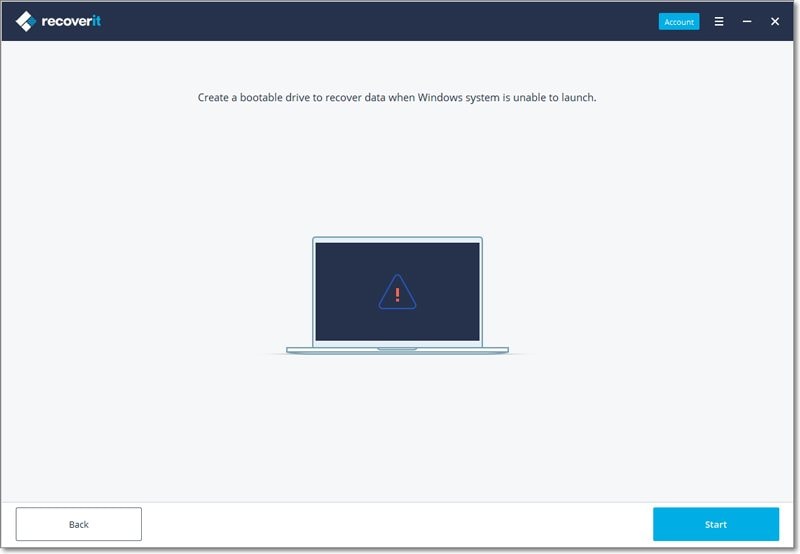
Далее выберите режим для создания загрузочного диска. Нажмите кнопку «Создать», чтобы продолжить.

Вы получите предупреждающее сообщение о форматировании флешки. Подтвердите и продолжайте. Как только вы нажмете кнопку «форматировать», вы увидите, что прошивка загружается.

Как только Recoverit сможет загрузить прошивку, он начнет форматировать ваш загрузочный диск. Этот загрузочный диск будет создан для загрузки вашего разбитого ноутбука.
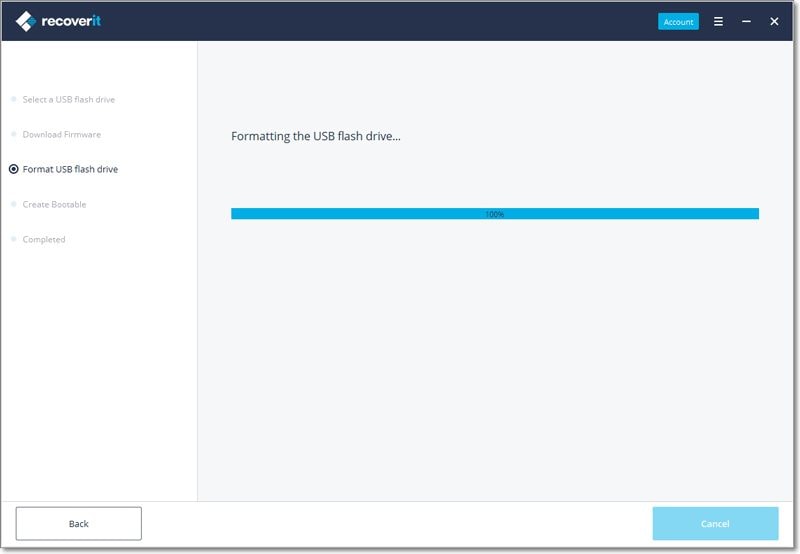
Вы увидите, что будет создана загрузочная флешка.

Шаг 2. Загрузите компьютер с загрузочного носителя.
После создания загрузочного носителя самое время загрузить компьютер с загрузочного носителя. Выполните следующие действия, чтобы загрузить компьютер с загрузочного носителя.
- Подключите USB-накопитель или CD / DVD к ноутбуку.
- Настройте BIOS для загрузки с USB или CD / DVD привода.
- Вам необходимо перезагрузить разбитый компьютер, а затем ввести ключ входа в BIOS, когда отобразится первый экран.
Шаг 3. Выберите режим восстановления
Как только ваш разбитый компьютер станет загрузочным, вы можете выбрать режим восстановления. Вы можете выбрать восстановление данных, а можете выбрать диск и начать сканирование. Подключите исправный жесткий диск к разбитому ноутбуку.
Шаг 4. Восстановите и сохраните
После завершения сканирования вам нужно выбрать место, где вы можете сохранить восстановленные данные. Нажмите на кнопку восстановления. Затем Recoverit начнет восстановление данных с вашего разбитого ноутбука.
Как только данные будут восстановлены, вы получите поздравительное сообщение. После восстановления рекомендуется сохранить его в другом месте как исходный.
Нижняя граница
Разбившийся ноутбук или черный экран компьютера - одна из самых распространенных проблем, которые могут привести к потере данных. Поскольку большая часть наших данных хранится на наших цифровых устройствах, очень важно сохранять их в безопасности. Таким образом, очень важно иметь такую программу, как Recoverit, которая может помочь вам восстановить все важные данные даже со сломанного или разбитого ноутбука или ПК. Программа Recoverit обладает высокотехнологичными функциями, которые могут помочь в восстановлении данных со всех видов цифровых устройств. И так, чего же ты ждешь? Используйте Recoverit и верните потерянные данные в течение нескольких минут даже после появления черного экрана ноутбука Toshiba при запуске!
Recoverit







Дмитрий Соловьев
Главный редактор